組み込みの Windows 10 タスク マネージャーを置き換える最適な代替アプリを使用できます。 これらのアプリは、より優れた機能とパフォーマンスを提供します。 したがって、この記事を通じてそれらを共有します。
Windows 上のアプリケーションが応答しなくなったり、コンピューターに問題が発生したりすると、私たちはすぐにタスク マネージャーに行きます。 この内蔵ツールは、デバイス内で何が起こっているかを把握し、問題を解決するのに役立ちます。 ただし、場合によっては、このユーティリティが十分に機能しない場合や、このデフォルトのツールに飽きてしまう場合があります。 このような状況では、タスク マネージャーに代わる最適なツールが役に立ちます。
Windows 10 タスク マネージャーの最良の代替品には、高度な機能、刷新された外観、および優れた機能が備わっています。 さらに嬉しいことに、これらのプログラムのほとんどは無料です。
そこで、要件をより適切に満たす、Windows タスク マネージャーに代わる最適な製品を簡単にまとめてみましょう。
よく研究された、タスクマネージャーに代わる最良のリスト
以下は、Windows タスク マネージャーより優れた最高のプログラムに関する推奨事項です。
1. プロセスエクスプローラー
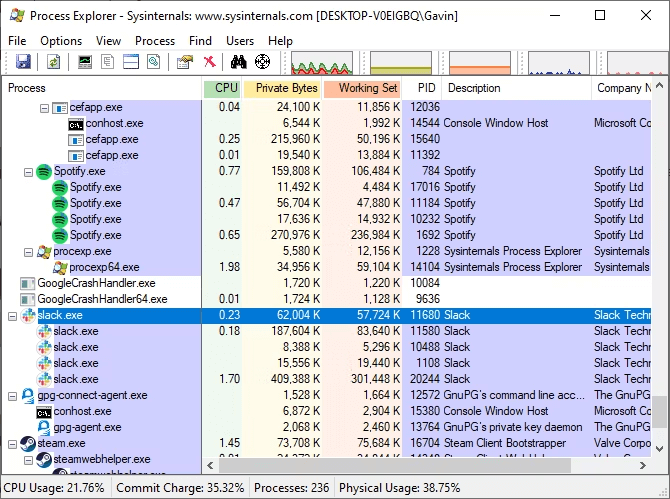
Process Explorer を使用して Windows タスク マネージャーに代わる最適なツールのリストを始めましょう。 SysInternals (後に Microsoft に買収) が開発したこのプログラムは、何百万もの人々に愛用されています。
機能に関する限り、Process Explorer はポータブル モード、シームレスなナビゲーションのための色分けされたプロセスのリスト、および以下の機能を備えています。
Process Explorer の主な機能
- アクティブなプロセスをツリー状のビューで整理し、理解を深めることができます。
- リソース消費など、実行中のタスクの完全な詳細を表示します。
- 強力な検索エンジンにより、コンピュータ上の特定のアプリ/プログラムのプロセスを簡単に見つけることができます。
- プロセスを再起動、強制終了、または一時停止するオプション
ダウンロード中
こちらもお読みください: 最高の Flash Player の代替品
2. システムエクスプローラー
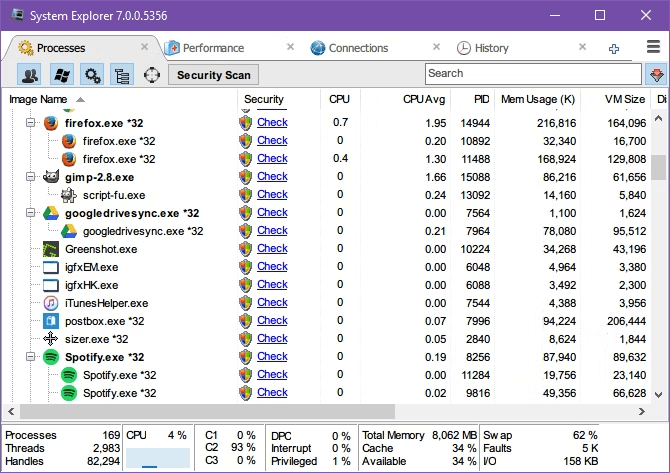
次に、タスク マネージャーに代わる最良のリストには、System Explorer が含まれています。 これは、プロセスを管理し、システムのセキュリティを強化するのに役立つ機能が豊富なプログラムです。
System Explorer で最も気に入っている点は、CPU 使用率のプロセスごとの履歴が表示されることです。 過去の日、時間、分の CPU 使用率を表示できます。
さらに、System Explorer を Windows 10 タスク マネージャーの最良の代替手段の 1 つにする、その他のいくつかの機能を以下に示します。
System Explorer の主な機能
- ページフォールト数やシステム割り込みの割合など、システム全体のパフォーマンス統計をリアルタイムで表示します。
- レジストリ、ファイル、またはファイル+レジストリのスナップショットを作成できます。
- 疑わしいプロセスを特定するためのセキュリティ スキャン
- プロセスの優先順位およびアフィニティアクションの利用可能性
- プロセスを終了、一時停止、または再起動できます。
- さまざまなプロセスを強調するための色分け
ダウンロード中
3. プロセスハッカー
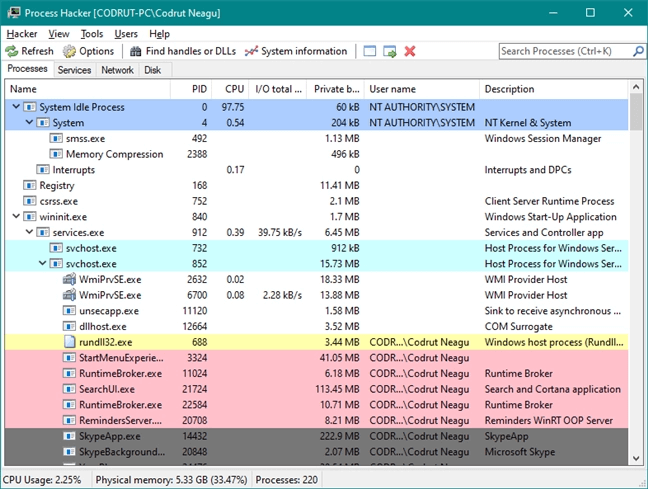
Windows 10 タスク マネージャーのもう 1 つの注目に値する代替品である Process Hacker が登場します。 これはプロセス管理に役立つオープンソース ソフトウェアであり、ポータブル バージョンとインストール可能なバージョンの両方で利用できます。
Process Explorer と同様に、Process Hacker はプロセスを階層 (ツリー状) に色分けして表示します。 特定のプロセスに関する詳細情報を取得したい場合は、そのプロセスを右クリックするだけです。
さらに、Process Hacker をタスク マネージャーのような最高のプログラムの 1 つにするその他の機能を以下に示します。
プロセスハッカーの主な機能
- プロセスの I/O 優先順位、優先順位、およびアフィニティ アクションを設定できます。
- プロセスごとにウィンドウを検索したり、ウィンドウごとにプロセスを検索したりできます
- ネットワーク接続、ディスク、サービスを管理できます。
- ツリーアクションを終了、一時停止、再開するオプションを提供します
- RAM、GPU、CPUに関する診断データとグラフのリアルタイム表示
ダウンロード中
こちらもお読みください: 付箋のベスト代替品
4. ダフネ
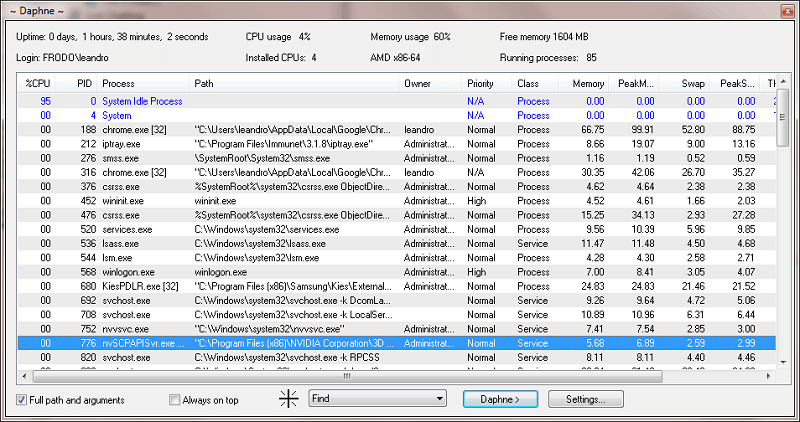
次のタスク マネージャーの代替品は、Daphne です。 これは、豊富な便利な機能を備えた軽量のオープンソース ソフトウェアです。 たとえば、4 つの方法 (即時ポライト、即時、スケジュールされたポライト、およびスケジュールされた) でプロセスを強制終了できます。
さらに、Windows 10 タスク マネージャーの最良の代替品リストにおける Daphne の位置を正当化する、その他の注目すべき Daphne 機能を以下に示します。
ダフネの主な特徴
- 特定の日と時間にプロセスを実行するオプションを提供します
- ウィンドウ サイズの変更、アルファ透明度の設定、プロセスの前後への移動が可能
- 階層的なプロセスの表示
- プロセスごとのウィンドウとウィンドウ検索ごとのプロセス
- プロセスの優先順位とアフィニティアクションを設定できます。
- トラブルシューティングを改善するために、さまざまなライブプロセスをクリップボードにコピーできます
ダウンロード中
5. AnVir タスク マネージャー 無料
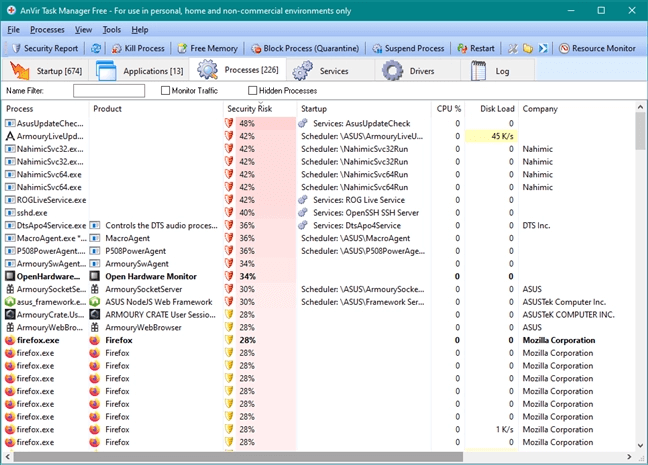
Windows タスク マネージャーの最良の代替品のリストを進めて、AnVir タスク マネージャー Free についてお話しましょう。 このソフトウェアを使用すると、コンピュータのプロセス、スタートアップ プログラム、プロセッサ、サービス、ストレージ ドライブに関する完全な情報を取得できます。
機能について言えば、AnVir Task Manager Free が提供する最も楽しい機能のいくつかを以下に示します。
AnVir タスク マネージャー Free の主な機能
- 分かりやすいタブに分割されたインターフェース
- ネットワークの受信および送信トラフィック、パフォーマンス グラフ、プログラムで使用される DLL ファイル、ストレージ ドライブの負荷、インターネット接続などに関する完全な情報を表示します。
- 各起動アプリケーション、実行中のプロセス、サービスのセキュリティに関する貴重な情報を提供します。
ダウンロード中
こちらもお読みください: 最高の無料 Windows スタート メニューの代替品と代替品
6. タスクマネージャーデラックス
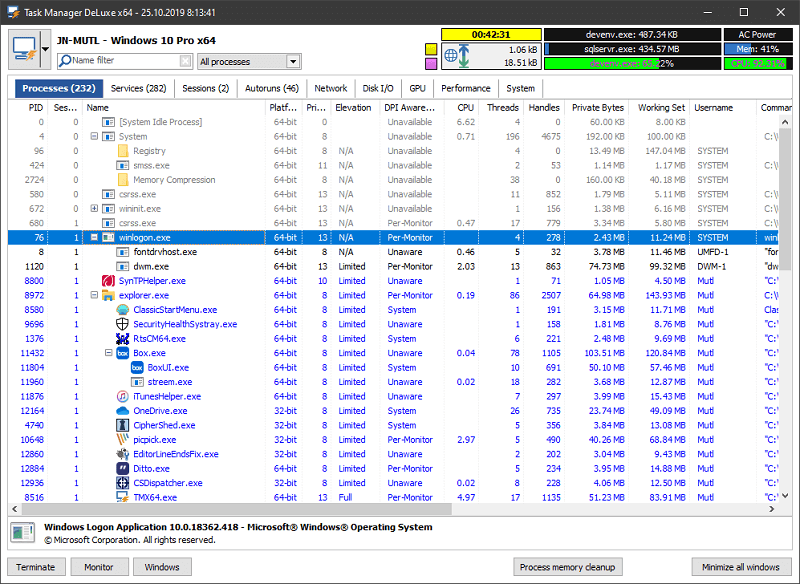
より優れた Windows タスク マネージャーを探している場合、タスク マネージャー デラックスは素晴らしい選択肢になります。 ポータブル アプリケーションとして利用でき、プロセス、ネットワーク接続、サービス、スタートアップ アプリ、タスクをリアルタイムで監視できます。
さらに、このソフトウェアはプロセスに関連するさまざまな情報のグラフやチャートを表示します。 さらに、タスク マネージャー デラックスのその他の機能をいくつか紹介します。
タスクマネージャーデラックスの主な機能
- ウィンドウの上にマウスを置くとプロセスの詳細が表示されます
- ロックされている/開かれているすべてのファイルを参照、検索、フィルタリングできます。
- プロセスごとにウィンドウを見つけることも、ウィンドウごとにプロセスを見つけることもできます
- アクションを終了、一時停止、再開できます。
- ディスク、サービス、ネットワーク接続の管理
ダウンロード中
7. WinUtilities プロセス セキュリティ
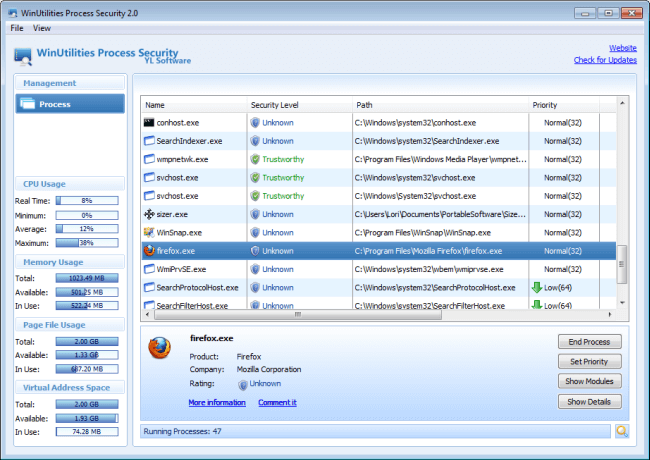
WinUtilities Process Security による Windows 10 タスク マネージャーの最良の代替品のリストを締めくくりましょう。 これは、セキュリティ レベルに応じてプロセスを追跡および操作するのに役立ちます。 特定のプロセスが安全かどうかを確認できます。 プロセスが安全でない場合は、隔離できます。
さらに、次の機能は、WinUtilities Process Security が Windows 10 タスク マネージャーのトップの代替手段の 1 つである理由を証明しています。
WinUtilities プロセス セキュリティの主な機能
- デバイスをスムーズに機能させるために実行する必要があるアプリケーションについて通知します
- 不要なプロセスを排除できます
- 使いやすさ
- レジストリ バックアップ、ディスク クリーンアップ、 アンインストールマネージャー
ダウンロード中
こちらもお読みください: Windows用の最高の無料Winrar代替品
まとめ
上記では、Windows 10 タスク マネージャーの最良の代替手段をまとめました。 それらを確認し、その機能と要件を比較して、ニーズに最も適したものを選択できます。
タスク マネージャーに代わるべきものを見逃したと思われる場合は、コメント セクションで言及してください。 さらに、コメント セクションを使用して、この記事についての意見を共有することもできます。 皆様からのご連絡をお待ちしております。